
Afficher des photos par lieu dans Photos sur Mac
Si votre appareil photo possède une fonction GPS (comme dans le cas de l’iPhone), ou si vous avez ajouté des données GPS à vos photos, Photos peut automatiquement afficher vos photos sur un plan.
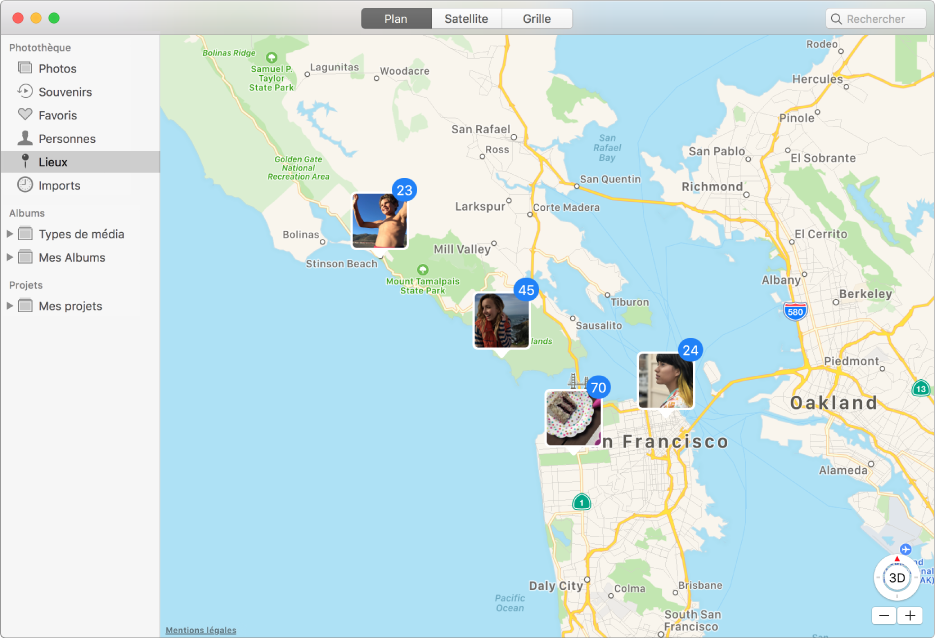
Dans l’app Photos
 sur votre Mac, effectuez l’une des opérations suivantes :
sur votre Mac, effectuez l’une des opérations suivantes :Cliquez sur Lieux dans la barre latérale.
Cliquez sur Photos dans la barre latérale, cliquez sur le lieu dans l’en-tête d’une collection ou d’un moment, puis faites défiler vers le bas jusqu’à Lieux.
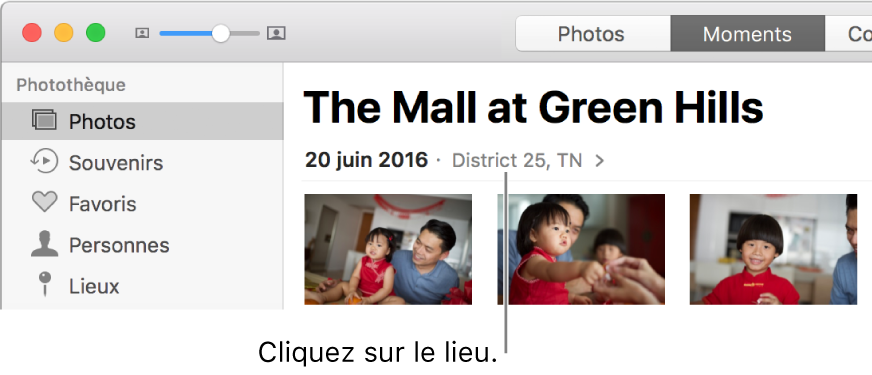
Cliquez sur Souvenirs dans la barre latérale, cliquez deux fois sur un souvenir, puis faites défiler jusqu’à Lieux.
Effectuez l’une des opérations suivantes :
Pour afficher les photos sur un plan plus grand : Cliquez deux fois sur la vignette de la photo. Cliquez dessus deux fois pour agrandir ou l’afficher sur une grille.
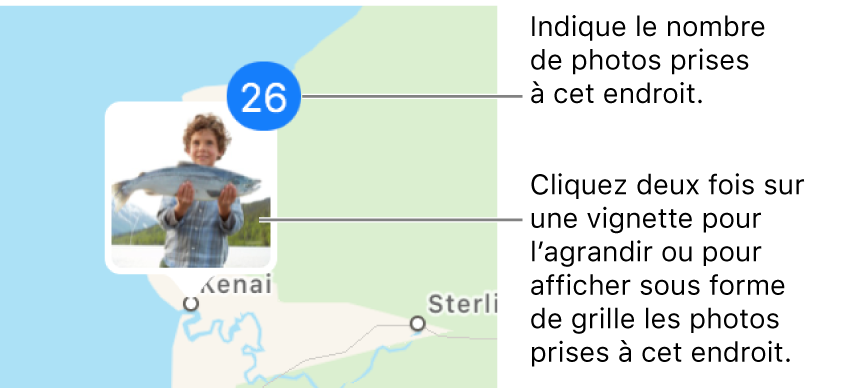
Pour afficher d’autres photos prises à proximité : Cliquez sur Afficher les photos à proximité.
Zoom avant ou arrière : Cliquez sur les boutons de zoom. Cliquez en maintenant le bouton de la souris enfoncé pour agrandir ou réduire de façon continue.
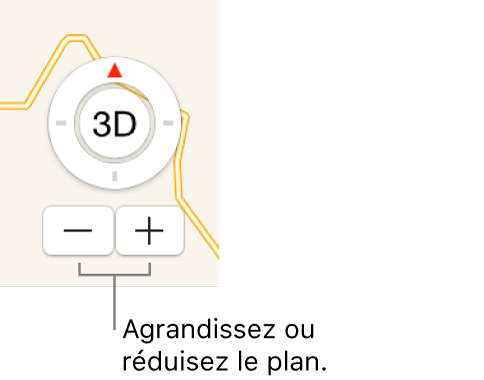
Pour repositionner le plan : Faites-le glisser.
Pour afficher le plan dans différents formats ou pour afficher les photos en grille : Cliquez sur Plan ou Satellite pour afficher le plan dans différents formats, ou cliquez sur Grille pour afficher les vignettes de photos groupées par emplacement.
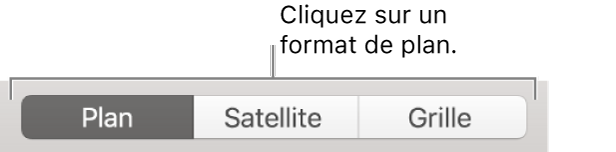
Pour en savoir plus sur l’ajout ou la modification de l’emplacement d’une photo, consultez la rubrique Ajouter aux photos des titres, des descriptions, et plus encore.